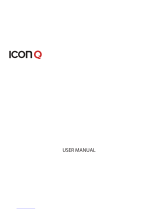La página se está cargando...

MANUAL DE INSTRUCCIONES
TABLET TV 8GB - 7"
TAB-5446-8G
ESTIMADO CLIENTE
Con el fin de que obtenga el mayor desempeño de su producto, por favor lea este manual de
instrucciones cuidadosamente antes de comenzar a utilizarlo, y guárdelo para su futura referencia.
Si necesita soporte adicional, no dude en escribir a: [email protected]

P-1
INDICE
ENSAMBLAJE ............................................................................................................................................ 3!
BATERÍA .................................................................................................................................................... 3!
TARJETA DE MEMORIA ........................................................................................................................... 3!
COMENZAR ............................................................................................................................................... 3!
DESCRIPCIÓN .......................................................................................................................................... 4!
PANTALLA de inicio ................................................................................................................................... 5!
PERSONALIZACIÓN DE LA TABLETA ..................................................................................................... 8!
ADMINISTRAR APLICACIONES ........................................................................................................... 8!
Web ............................................................................................................................................................ 9!
TIENDA DE JUEGOS .............................................................................................................................. 11!
ENTRETENIMIENTO ............................................................................................................................... 11!
HERRAMIENTAS ..................................................................................................................................... 14!
CONECTIVIDAD ...................................................................................................................................... 15!
INSTRUCCIONES DE SEGURIDAD ....................................................................................................... 16!
cuidado y mantenimiento ......................................................................................................................... 17!
ESPECIFICACIONES .............................................................................................................................. 17!

P-2
!
PRECAUCIÓN
RIESGO DE CHOQUE
ELÉCTRICO , NO ABRA
Precaución: Para reducir el riesgo de choque eléctrico, no
retire la cubierta, no hay partes manipulables por el usuario al
interior de la unidad. Refiera todo mantenimiento o
intervención técnica a personal técnico calificado.
Este símbolo indica la existencia de voltaje peligroso al
interior de esta unidad, que constituye un riesgo de choque
eléctrico.
Este símbolo indica que hay importantes instrucciones de
operación y mantenimiento en la literatura que acompaña a
esta unidad.
LÍNEAS DE SERVICIO AL CLIENTE PREMIER
Venezuela:
0800 – ELECTRIC (353-2874)
Panamá:
507 300-5185
Sitio Web:
www.premiermundo.com
E-mail:
NOTA
Nos reservamos el derecho de modificar las especificaciones, características y/u operación de este
producto sin previo aviso, con el fin de continuar las mejoras y desarrollo del mismo.

P-3
ENSAMBLAJE
Verifique que la unidad esté completa e incluya lo siguiente:
• Tableta
• Manual del usuario
• Cable USB
• Cable OTG
• Adaptador
• Audífonos
• Maletín de transporte
Usted puede adquirir accesorios adicionales de su proveedor local.
BATERÍA
Antes de utilizar la unidad por vez primera, se debe cargar la batería.
1. Cargue la batería con el adaptador viajero o conecte la unidad a un power bank por medio de un
cable USB.
2. El icono de batería se mostrará completo si la unidad está apagada.
Nota: Utilice únicamente baterías y cargadores originales. El uso de otro tipo de dispositivos puede
generar mal funcionamiento de la unidad.
TARJETA DE MEMORIA
Utilice la tarjeta para guardar archivos multimedia.
1. Inserte la tarjeta de memoria con los conectores de color dorado boca-abajo.
2. Presione la tarjeta de memoria hasta que encaje y haga ‘clic’.
Nota: Nuestra compañía utiliza tarjetas de memoria estándar, pero algunas marcas de tarjetas pueden
no ser compatibles con la unidad.
COMENZAR
ENCENDER Y APAGAR LA UNIDAD
Para encender la unidad presione y mantenga el botón de encendido.
Para apagar la unidad presione y mantenga el botón de encendido y luego presione OK.
MODO DE AVIÓN
Para utilizar la unidad sin la conexión a servicios de red, cambie a modo de avión. La ruta es:
Configuración, Redes, Más, Modo de Avión.

P-5
PANTALLA DE INICIO
La pantalla principal tiene múltiples paneles. Usted puede desplazar estos paneles de derecha a
izquierda, puede ver indicadores, widgets, accesos directos a aplicaciones y otros elementos.
1
Iconos indicadores
2
Barra de búsqueda
3
Deslice a la derecha o izquierda para ver los otros paneles
4
Acceder a la lista de aplicaciones
5
Barra de tareas
AGREGAR ÍTEMS A LA PANTALLA DE INICIO
Toque la pantalla principal por 3 segundos. Use la imagen 1 como referencia. Luego, elija las
aplicaciones deseadas y arrástrelas a la pantalla de inicio
1

P-6
2
Deslice a la derecha o izquierda para ver mas ítems.
Para agregar ítems a la pantalla de inicio, presione y sostenga el ítem, luego arrástrelo al nuevo lugar.
Para remover ítems de la pantalla de inicio, presione y sostenga el ítem, luego arrástrelo al área
Remover en la parte superior de la pantalla.
BARRA DE TAREAS
La barra de tareas aparece en la parte inferior. Muestra los botones utilizados normalmente, el indicador
de nivel de batería, el tiempo actual y otros indicadores.
1
Reducir el nivel de volumen
2
Regresar a la pantalla anterior
3
Regresar a la pantalla de inicio
4
Ver aplicaciones a las cuales se accedió recientemente
5
Aumentar el nivel de volumen

P-7
ICONOS
Icono
Definición
Icono
Definición
Abrir WI-FI disponible
Modo avión activado
Wi-Fi conectado
Música en reproducción
Abrir bluetooth disponible
Descargando datos
Conectado a un PC
Potencia de la batería
PANEL DE NOTIFICACIONES
Para mostrar la lista de notificaciones recientes, arrastre el área izquierda de la barra de notificaciones
hacia abajo.
• : Activa o desactiva esta conexión.
• : Activa o desactiva la función de giro automático.
• : Ajuste el nivel de brillo de la pantalla.
• : Entre a la aplicación de configuración para hacer ajustes.
• : Estatus de la batería.
• : Ubicación.
• : Activar o desactivar función bluetooth.

P-8
GIRO AUTOMÁTICO
Al girar la tableta mientras utiliza algunas funciones, la pantalla girará en esa dirección automáticamente
para quedar derecha. Si no desea que la pantalla gire, abra el panel de notificaciones y seleccione Giro
Automático de Pantalla, y desactive la función.
BLOQUEO Y DESBLOQUEO DE PANTALLA
Para desbloquear la pantalla, toque y sostenga el ícono de bloqueo, luego arrástrelo al área de
desbloqueo donde se encuentra el ícono de desbloqueo. Para bloquear la pantalla de forma manual,
presione el botón de Encendido.
CAPTURAR PANTALLA
Puede ajustar las opciones de captura de pantalla para mostrar el botón de Captura de Pantalla de la
barra de estatus.
PERSONALIZACIÓN DE LA TABLETA
Para personalizar la tableta según sus preferencias, toque el ícono de Configuración en la lista de
aplicaciones o en el panel de notificaciones.
ADMINISTRAR APLICACIONES
Para administrar aplicaciones instaladas en la tableta, toque el ícono Configuración, Aplicaciones.
1. Para desinstalar una aplicación, seleccione DESCARGAS, seleccione el ítem, y presione
Desinstalar, presione OK para confirmar
2. Para detener o cambiar la configuración de una aplicación, seleccione CORRER o TODOS, luego
seleccione el ítem y toque la opción que necesita.
SEGURIDAD
Para proteger la seguridad del dispositivo y los datos utilice la función de bloqueo de pantalla o encriptar
la tableta.
Bloqueo de Pantalla
Para bloquear la pantalla, toque Configuración, Seguridad, Bloqueo de Pantalla de la lista de
aplicaciones.
• Ninguno: Desactiva el bloqueo de pantalla.
• Deslizar: Deslizar para desbloquear la pantalla.
• PIN: Introducir el PIN para desbloquear.
• Patrón: Introducir el patrón para desbloquear. Siga las instrucciones para dibujar el patrón de
bloqueo, el cual deberá repetir después para desbloquear.
• Contraseña: Introduzca una contraseña para desbloquear la pantalla.
Tiempo de Apagado de Pantalla
Seleccione Configuración, Pantalla, Dormir de la lista de aplicaciones. Se puede configurar el tiempo
que debe transcurrir para que la pantalla se apague y se bloquee.
REINICIAR LA TABLETA
Usted puede reiniciar el sistema y la configuración de la pantalla de inicio a los valores originales de

P-9
fábrica siguiendo estos pasos:
1. Seleccione Configuración, Backup y Reiniciar de la lista de aplicaciones.
2. Toque el ícono de Restaurar Valores de Fábrica.
3. Si desea borrar todos los datos en la tableta, como la música, imágenes, etc., toque el ícono Borrar
Tarjeta SD.
4. Toque el ícono Reiniciar Tableta. La unidad restablece la configuración de fábrica.
Nota: Al restablecer la configuración de fábrica todos los datos se borrarán de la tarjeta SD,
incluyendo información de cuentas, sistema, aplicaciones y configuración.
WEB
Correo Electrónico
Para recibir y enviar correos electrónicos, debe utilizar el servicio de correo electrónico. Este servicio es
ofrecido por un proveedor externo. Su dispositivo es compatible con los estándares de internet
POP3/IMAP/Exchange.
Antes de poder enviar y recibir correos electrónicos en su dispositivo, es necesario que configure una
cuenta de correo electrónico y definir la configuración de email correctamente. Usted puede definir más
de una cuenta de correo.
Establecer la Cuenta de Email
1. Toque Email en la lista de aplicaciones.
2. Utilice la guía de email para crearlo. Toque Siguiente hasta terminar.
3. Si necesita agregar otra cuenta de email, toque el botón de opción en la parte superior derecha,
Configuración, Agregar Cuenta, y cree la cuenta de correo siguiendo las instrucciones.
Al terminar de configurar la cuenta de correo electrónico, los mensajes se descargarán en la tableta. Si
usted ha creado más de dos cuentas, usted puede cambiar entre ellas. Seleccione una cuenta en la
parte superior izquierda de la pantalla y seleccione la cuenta de la cual desea leer mensajes.
Borrar Cuenta de Email
1. Abra la lista de aplicaciones.
2. Toque el botón de opción en la parte superior derecha, luego seleccione Configuración y la cuenta
de e-mail que desea borrar.
3. Toque Borrar cuenta y OK para confirmar.
Crear y Enviar un Email
1. Abra la aplicación de Email.
2. Toque el ícono de Correo .
3. En el campo Para: introduzca la dirección de correo electrónico del remitente, y si desea escribir
más de una cuenta, sepárelas con comas. También puede enviar copias utilizando CC/BCC.
4. Para agregar archivos, toque el ícono Adjuntar Archivo.
5. Escriba el tema y el texto.
6. Toque el botón Enviar para enviar el correo.
GMAIL
Usted puede ver sus mensajes de correo electrónico desde el servicio Google Mail en su bandeja de

P-10
entrada. Antes de enviar o recibir correos en su dispositivo, debe establecer una cuenta de Gmail.
Crear una Cuenta de Gmail
Si no tiene aún una cuenta de Gmail, toque Nuevo y siga las instrucciones en pantalla para crear una.
Establecer una Cuenta de Gmail
Si desea agregar una cuenta existente, toque Existente, introduzca la cuenta de correo y la contraseña
y seleccione Siguiente. Al terminar de establecer la cuenta, podrá descargar los mensajes a su
dispositivo.
Ver Mensajes de Correo
1. Al abrir la cuenta de correo, se muestra la cantidad de correos electrónicos en la barra de título y los
mensajes sin leer se muestran en letra negrita.
2. Para ver un mensaje de correo electrónico, tóquelo.
3. Para marcar un mensaje de correo importante, toque el ícono de estrella debajo de la fecha. Para
cancelar la marca, toque el ícono de estrella de nuevo.
Crear y Enviar un Correo
1. Toque el ícono de Correo.
2. En el campo Para: introduzca la dirección de correo electrónico del remitente, y si desea escribir
más de una cuenta, sepárelas con comas. También puede enviar copias utilizando CC/BCC.
3. Para agregar archivos, toque el ícono Adjuntar Archivo.
4. Escriba el tema y el texto.
5. Toque el botón Enviar para enviar el correo.
BUSCADOR
Toque el ícono Buscador en la lista de aplicaciones para tener acceso a la web.
Buscar Páginas
1. Seleccione Buscador para lanzar una página.
2. Escriba la dirección URL para ir a la página que desea.
3. Para hacer Zoom In, coloque dos dedos en la pantalla y aléjelos. Para hacer Zoom Out, mueva los
dedos hacia adentro. También puede dar toques en la pantalla.
Agregar Ventanas
Usted puede tener múltiples ventanas abiertas al mismo tiempo.
1. Para agregar una ventana, toque el ícono de agregar ventana en la barra de títulos.
2. Para abrir la ventana, toque el título de la ventana.
3. Para cerrar la ventana, toque la equis en la barra de título.
Establecer Página de Inicio
1. Toque el botón de opción en la parte superior derecha.
2. Seleccione Configuración, General, Establecer Página de Inicio
3. Introduzca la dirección web de la página que desea establecer.
Agregar Marcadores
Al navegar, utilice el ícono de Estrella para agregar la dirección que desea a la lista de marcadores, y
así tener fácil acceso más adelante.

P-11
Ver Marcadores e Historial
Toque el ícono de estrella para abrir la lista de marcadores y el historial reciente. Toque el marcador
que desee para mostrar la página web.
Personalizar Buscador
Para hacer ajustes en su buscador, toque el botón de opción en la parte superior derecha, y seleccione
Configuraciones.
TIENDA DE JUEGOS
La tienda de juegos le permite descargar con facilidad una abundancia de aplicaciones directamente al
dispositivo. Antes de utilizar la Tienda de Juegos, debe tener una Cuenta de Google.
1. De la lista de aplicaciones, toque Tienda de Juegos.
2. Acceda a su Cuenta de Google.
3. Busque y descargue aplicaciones que desee.
4. Siga las instrucciones en pantalla.
Nota
• Todas las aplicaciones son desarrolladas por terceros. Para obtener información acerca de los
desarrolladores, usted puede leer la descripción de cada aplicación.
• Nuestra compañía no se hace responsable por el uso de estas aplicaciones y daños que puedan
generar.
ENTRETENIMIENTO
VIDEO
Selección Video del listado de aplicaciones
Puede ver o reproducir archivos de video con esta aplicación. Esta aplicación soporta vista previa de
animación y presentación en pantalla.
Formatos de archivos soportados
Soporta formatos de video estándares
Nota: Puede que no reproduzca algunos archivos correctamente, dependiendo de la manera como
fueron codificados.
Reproducir un video:
• Toque el video que desea reproducir
• Controle la reproducción con los botones virtuales. Para cambiar a modo Ventana Flotante, mueva
sus dedos acercándolos entre si o toque el botón en la parte superior derecha. Para cambiar a
modo de pantalla completa, coloque dos dedos en la pantalla y sepárelos o toque el botón en la
parte superior izquierda de la pantalla.
Presione el icono de bloque para bloquear la pantalla, tóquelo de nuevo para desbloquearla.

P-12
GALERÍA
Para ver u organizar sus imágenes y clips de videos, o editar y enviar sus archivos a otros dispositivos,
o establecer imágenes como fondos de pantalla. Seleccione Galería de la lista de aplicaciones.
Nota: Toma algún tiempo más entrar a esta aplicación, según la cantidad de archivos guardados.
Formatos Soportados
Tipo
Formato
Imagen
JPEG, GIF, BMP, PNG
Video
AVI、RM、RMVB、MOV、FLV、3GP、MP4、TS、MKV、MOV、WMV、MPG
Nota: Algunos archivos pueden no reproducirse dependiendo de la forma en que estén codificados.
Mirar una Imagen
1. Seleccione una carpeta.
2. Seleccione una imagen para ver. Si desea ver más imágenes, desplácese de derecha a izquierda.
3. Para hacer Zoom In, coloque dos dedos en la pantalla y aléjelos. Para hacer Zoom Out, mueva los
dos dedos acercándolos. También puede dar dos toques a la pantalla.
4. Para comenzar la presentación de imágenes, presione el botón Diapositivas (Slideshow).
5. Para ver los detalles de un archivo, toque el botón de opción y seleccione Detalles.
6. Para compartir una imagen con otras personas a través del correo electrónico, Gmail o Blue-
Connect, toque la barra en título.
7. Para seleccionar una imagen como fondo de pantalla, toque el botón Opción en la parte superior y
seleccione Establecer Imagen como, Fondo de Pantalla, y arrastre la imagen al área de corte
para cortar el tamaño que desee, y luego presione Cortar.
Editar una Imagen
Para cortar una imagen, toque el botón de opción en la parte superior derecha, luego seleccione
Cortar.
1. Para mover la caja de corte, toque y sostenga la caja de corte y arrástrela a la ubicación deseada.
2. Para cambiar el borde de selección de la caja de corte, arrastre la caja al tamaño deseado.
3. Al terminar, toque Guardar.
Para editar imágenes y aplicar varios efectos, toque el botón de opción en la parte superior derecha.
Luego seleccione Editar.
1. Para aplicar un efecto de color, presione el botón
2. Para colocar un marco, presione el botón
3. Para cortar, enderezar o girar la imagen presione el botón
4. Para ajustar el contraste, presione el botón
Reproducir un Video
1. Seleccione una carpeta.
2. Seleccione un video para reproducir.
3. Utilice los controles de reproducción con el teclado virtual.

P-13
MÚSICA
En el listado de aplicaciones, toque Reproducir Música para acceder. Nota: Algunos archivos pueden
no reproducirse dependiendo de la forma en la que estén codificados.
Agregar archivos de música a la tableta
Comience por transferir archivos a su dispositivo o a la tarjeta de memoria.
Reproducir música
1. Seleccione un archivo de música.
2. Controle la reproducción con las teclas virtuales.
• Presione este botón para activar la reproducción aleatoria
• Presione este botón para repetir la lista actual hasta que termine
• Presione este botón para repetir la pista actual
Crear una lista de reproducción
1. Toque el botón MENU siguiente al archivo de música.
2. Seleccione Agregar a la lista de reproducción.
3. Seleccione Nuevo.
4. Ingrese un nombre.
5. Toque Guardar.
Borrar una lista de reproducción
1. Toque el botón Musica en la parte superior izquierda, luego seleccione Listas de Reproducción.
2. Toque el botón MENU siguiente a la lista de reproducción que desea borrar.
3. Seleccione Borrar.
Mas características
Toque el botón MENU en la parte superior derecha, luego Ajustes, Cuentas Google y siga las
instrucciones dadas en pantalla para agregar una cuenta. Con la cuenta agregada, puede disfrutar mas
características de la reproducción de música, como sincronización entre otras.
CÁMARA
Utilice esta función para tomar fotografías y videos.
Tomar una fotografía
1. Abra la lista de aplicaciones y seleccione Cámara.
1. Antes de tomar la fotografía, debe hacer algunos ajustes.

P-14
Para hacer Zoom In, coloque dos dedos en la pantalla y aléjelos. Para hacer Zoom Out, mueva los
dedos hacia adentro.
Icono
Definición
Cambie al modo panorámico para tomar una fotografía de paisaje.
Toque para cambiar entre cámara frontal y posterior
Ajustes
Dirija el lente al objeto que va a fotografiar. La imagen se guardará automáticamente en la carpeta
DCIM. Seleccione el ícono de visor de imágenes en la parte superior derecha para ver las imágenes.
Grabar un video
1. Abra la lista de aplicaciones y seleccione Cámara. Elija el modo de video.
2. Toque el botón para comenzar a grabar. La longitud del video depende del espacio disponible
para almacenar.
3. Toque para detener la grabación. El video se guardará en la carpeta DCIM.
4. Después de comenzar la grabación de los videos, seleccione el ícono de visor de imágenes para ver
los videos.
HERRAMIENTAS
CALENDARIO
Con esta función, usted puede consultar su calendario por día, semana o mes, crear eventos y
establecer una alarma como recordatorio si es necesario. Para tener acceso al calendario, toque
Calendario de la lista de aplicaciones.
1. Para crear un evento, toque el ícono
• Llene los campos y establezca una categoría, fecha, hora y alarma.
Capturar foto
Ver las fotos tomadas
Toque para cambiar entre la
cámara posterior y frontal

P-15
• Al terminar, seleccione HECHO.
• Usted puede ver el calendario en diferentes vistas, Días, Semana, Mes y Todos.
• Para borrar una entrada, toque el evento para abrirlo, y luego seleccione y OK.
ALARMA
De la lista de aplicaciones, toque Reloj, y luego seleccione .
1. Toque para agregar alarma.
• Ajuste los detalles de la alarma con . Al terminar, presione .
• Cuando la alarma suene, si desea detenerla, arrastre el icono de alarma a . Si desea repetir la
alarma después de un tiempo especificado, toque .
• Para cancelar la alarma, elimine la marca en la casilla de selección.
• Para borrar una alarma, toque y mantenga la alarma, seleccione y OK.
ADMINISTRADOR DE ARCHIVOS
Muchas de las características de la unidad, como las imágenes, los videos, los documentos, los
adjuntos recibidos y los archivos y aplicaciones descargados se almacenan en la memoria. Con el
Administrador de Archivos, usted puede guardar y buscar archivos y carpetas en su dispositivo, o editar,
mover, copiar archivos. Usted también puede enviar archivos a dispositivos compatibles.
Nota
• Algunos formatos de archivos pueden no tener soporte dependiendo del software o del dispositivo.
• Algunos archivos pueden no reproducirse dependiendo de la forma en que estén codificados.
GRABADORA DE SONIDOS
Con esta función, usted puede grabar un memo de voz. En la lista de aplicaciones, toque Grabadora.
• Para grabar, presione el botón
• Para pausar, presione el botón
• Para escuchar la grabación, presione el botón
CALCULADORA
Utilice la calculadora para hacer cálculos sencillos. Utilice el teclado virtual.
CONECTIVIDAD
CONEXIÓN USB
Usted puede conectar la unidad a un computador y utilizarla como disco removible, lo cual le permite
tener acceso al directorio de archivos.
1. Si desea transferir archivos desde o hacia la tarjeta de memoria, introduzca la tarjeta de memoria en
el dispositivo.
2. Con un cable USB, conecte el dispositivo al computador.
3. Abra el panel de notificaciones y seleccione Conexión USB.
4. Toque Encender Almacenamiento USB.
5. Abra la carpeta para ver los archivos.
6. Copie los archivos del computador a la tarjeta de memoria.

P-16
WI-FI
Utilice esta función para conectarse al internet u otros dispositivos de red en cualquier parte donde haya
acceso.
Activar Wi-Fi
1. En la lista de aplicación, toque Configuración.
2. En el campo Redes, active la función Wi-Fi.
Encontrar y Conectarse al Wi-Fi
1. Una vez se active el Wi-Fi, el dispositivo buscará automáticamente una conexión Wi-Fi disponible.
2. Seleccione una red.
3. Introduzca una contraseña para la red (si es necesario).
4. Seleccione conectar.
RED PRIVADA VIRTUAL (VPN)
Usted puede crear una red privada virtual y conectarse a su red privada a través de una red pública
como el internet. Nota: Se debe crear un PIN de bloqueo de pantalla antes de utilizar esta función.
Establecer una Conexión VPN
1. Abra la lista de aplicaciones y seleccione Configuración VPN.
2. Seleccione Agregar Perfil VPN y personalice la información de conexión. (Las opciones disponibles
pueden variar dependiendo del tipo de VPN).
3. Toque Guardar al terminar.
Conectarse a una red privada
1. Seleccione Configuración VPN.
2. Seleccione una red privada para conectarse.
3. Ingrese el nombre de usuario y la contraseña y seleccione Conectar.
INSTRUCCIONES DE SEGURIDAD
• Tenga en cuenta estas recomendaciones para un mejor uso de su tableta.
• Apague la unidad en lugares donde no esté permitido el uso de redes de internet.
• No utilice la tableta mientras maneja un automóvil.
• Evite usar la tableta cerca de otros dispositivos electrónicos para evitar interferencias.
• Apague la tableta en lugares donde haya explosiones potenciales debido a gases, como por
ejemplo, estaciones de gasolina.
• Mantenga la unidad lejos de su cuerpo si utiliza un marcapasos.
• No utilice accesorios que no sean recomendados por el fabricante.
• No utilice la unidad en lugares húmedos o con mucho polvo.
• No utilice la unidad cerca de campos magnéticos.
• Evite que la unidad se golpee.
• No intente reparar la unidad usted mismo. Remita toda revisión, mantenimiento y reparación a
personal de servicio técnico autorizado.

P-17
CUIDADO Y MANTENIMIENTO
• Utilice solo partes aprobadas por el fabricante. El uso de accesorios generales puede acortar la vida
útil de la tableta u ocasionar mal funcionamiento.
• Mantenga la unidad alejada de líquidos o humedad, ya que esto puede dañar sus partes eléctricas.
• Almacene la unidad en lugares limpios y secos.
• Almacene la unidad alejada del frio excesivo o fuentes de calor.
• No deje la unidad en lugares con campos magnéticos.
• No deje caer la unidad ni permita que reciba impactos fuertes.
ESPECIFICACIONES
CPU
RK3026 Dual Core, Cortex A9, 1.0GHz
Sistema Operativo
Android 4.2.2
RAM
512M
Flash
8G
LCD
800*480 Pixeles TN
Cámara
Frontal 0.3Mp, Posterior 2.0Mp,
Pánel Táctil
G+P
Función
WIFI
Batería
Batería 2500mAh
Adaptador
Salida 5V/2A
• Las personas y/o Marcas registradas en este manual de instrucciones no están afiliadas a Premier Electric Japan Corp. y aparecen en
este Manual con propósitos ilustrativos únicamente.
• El robot Android™ se reproduce ó modifica a partir del trabajo creado y compartido por Google y es usado de acuerdo a los términos
descritos en la licencia de reconocimiento 3.0 de bienes comunes creativos.
• Android™ es una Marca Registrada de Google Inc.
• © 2012 Google Inc. Todos los derechos reservados. Gmail, Google Talk son marcas registradas propiedad de Google Inc
/